局域网中怎么禁止QQ传文件 局域网禁止QQ传文件的方法
发布时间:2017-06-12 10:16
在局域网中,有时出于系统安全方面的考虑,需要阻止QQ传文件操作。下面是小编给大家整理的一些有关局域网中禁止QQ传文件的方法,希望对大家有帮助!
局域网中禁止QQ传文件的方法
直接按“Win+R”打开“运行”窗口,输入“gpedit.msc”即可打开“组策略”编辑界面。
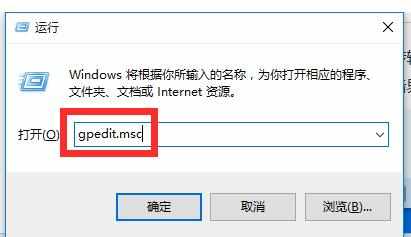
从“组策略”界面中,依次展开“用户配置”—“管理模板”—“系统”,从右侧找到“不要运行指定的windows应用程序”项并双击打开。
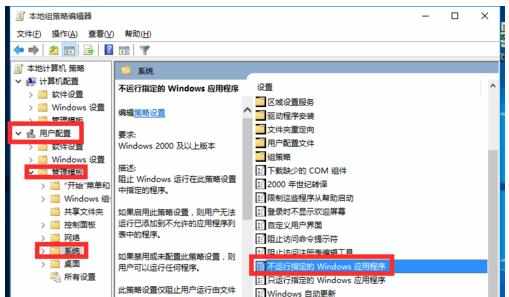
从打开的不要运行指定的windows应用程序”窗口中,勾选“已启用”项,点击“显示”按钮,如图所示:
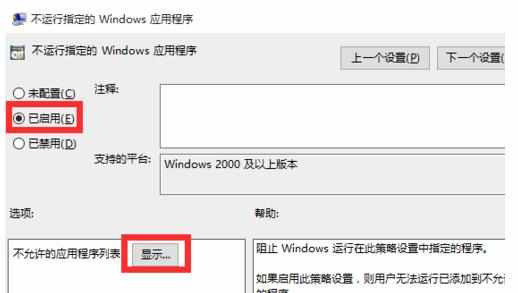
最后从打开的“不允许的程序列表”界面中,输入QQ的进程名“qq.exe”,并点击“确定”即可完成设置。最后重启一下计算机即可。
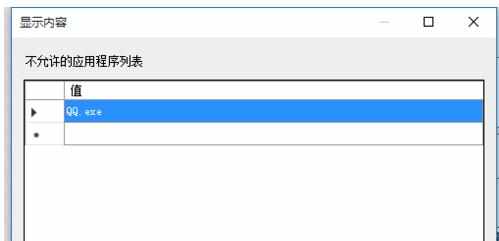
END

局域网中怎么禁止QQ传文件 局域网禁止QQ传文件的方法的评论条评论